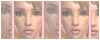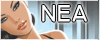Jednostavan tutorijal za dodavanje novih slika/loga na Ea majice
Potrebno:
- Photoshop ili neki drugi program za obradu slika (ja koristim ps)
- Tsr Workshop
- DDS plugin za Photoshop
1. Otvorite Tsr Workshop i izaberite Create New Project
2. Nakon toga birate Clothing i Next
3. Djeca imaju Logo na majici pa ćemo izabrati njih jer je lakše raditi s postojećim logom. Dakle birate Child/Female/Everyday i izaberete majicu s dugom. Nakon toga Next
4. Otvorit će vam se prozor u koji unosite podatke o svojem radu, unesite ime i naslov, opis (description) nije obavezan. Obavezno unesite i Unique Indentifier (ako ne promijenite vaš projekt će zamijeniti postojeći, a to može utjecati na igru, naročito ako radite s EA meshevima). Kada završite kliknite Next
5. Sada vidite prikaz majice. U gornjem dijelu imate 3 opcije: Project (za upisivanje detalja o projektu-na to ćemo se vratiti kasnije), Texture (tu su osnovni podatci o majici), i Mesh (to ovaj put ne diramo). Izaberite Texture. Pri dnu imate Stencils pa kliknite na njega da vam se otvori još jedan dio. Zatim izaberite Stencil A i na dijelu gdje piše Texture klinite na Edit
6. Otvara vam se novi prozor u kojem je slika Loga iz orginala. Kliknite na Export
7. Izaberite gdje ćete spremiti svoj rad na kompjuteru ( negdje gdje ćete ga lako naći) i nazovite ga Orginal. Spremate ga u DirectDraw Surface (*.dds) formatu
8. Kada ste ga spremili, nađite ga i otvorite u Photoshopu. Također otvorite i sliku koju ste odabrali za svoj novi Logo. S novog loga izbrišite pozadinu
9. Selektirajte novi logo i kopirajte ga. Paste na Orginal sliku i smjestite ga po sredini postojećeg loga
10. Zatim kopirate Orginal sliku s novim logom na način da idete na Image/Duplicate
11. Pojavit će vam se Orginal copy slika. Izaberite Layer gdje je vaš novi logo i idete na Layer/Layer style/Color Overlay i izaberete bijelu boju. Logo će postati bijel
12. Sada izaberite Background layer i idite na Edit/Fill i izaberite crnu boju
13. Dobili ste crno bijelu sliku
14. Sliku je potrebno pretvoriti u jedan Layer, pa idite na Layer/Flatten Image. Nakon toga selektirajte cijelu sliku i Edit/Copy
15. Vratite se sad na Orginal sliku i kliknite na pogled Channels. Kliknite na Alpha 1 layer i izbrišite ga
16. Zatim izaberite ikonicu za novi Channel
17. Tu trebate zalijepiti vašu crno bijelu kopiju orginala pa idete na Edit/Paste
Sada ugasite taj novi Channel i neka vam budu upaljene samo RGB, Red, Green, Blue
18. Vratite se na Layers pogled i ugasite Beckground layer. Nakon toga idete na Layer/Flatten Image
19. Skoro smo gotovi. Još samo treba sliku spremiti. Izaberite Save as…Izaberite ime za vaš novi rad (moj je Tinkerbell) i spremite ga u D3D/DDS (*.DDS) formatu
20. Otvara vam se novi prozor. U prvom prozorčiću našite i izaberite DXT5 ARGB 8 bpp I interpolated alpha i kliknite Save
21. Sada se vraćate na Tsr Workshop (korak 6). Ovaj put birate Import
22. Izaberite sliku koju ste spremili u koraku 19 (moj Tinkerbell) i kliknite Open
23. Umjesto loga iz igre, pojavit će se vaš novi Logo. Kliknite Done
24. Sada imate lijepi pogled na svoju novu majicu.
25. sada ćemo se vratiti iz Textura na Project. Dakle kao što smo rekli tu nam je opis , ime, naslov i još nekoliko extra stvari. Nama je zanimljiv dio gdje biramo u kojoj kategoriji će nam se prikazati naša nova majica, a to je pod Categories. Ja tu neću ništa mijenjati, ali vi ako želite možete klikniti na kućicu da upalite ili ugasite određenu kategoriju odjeće
26. Još samo moramo spremiti svoj rad. Idete na File/Save as i spremite gdje želite (spremate u workshop formatu)
27. Sada je potrebno zapakirati rad u Sims3 pack, pa idite na File/Export/To Sims3Pack i sejvate gdje želite (tražit će vas podatke o kreatoru, ali to nije potrebno upisivati)
28. Gotovi smo s kreiranjem. Možete izaći iz Workshopa. Kad ga pokušate ugasiti reći će vam da vam nije sve spremljeno i dali želite to spremiti. Izaberite Yes
29. Sada samo trebamo ubaciti svoj rad u igru. Nađite svoj rad u sims3pack formatu (gdje ste ga spremili u koraku 27). Kopirajte ga u My DocumentsElectronic ArtsThe Sims 3Downloads. Upalite Launcher/downloads kliknite na svoj rad i install
30. Gotovi smo. Novi logo je na majici i u vašoj igri
Ima još nekoliko dodatnih stvari za malo naprednije. Pa ako želite pokušajte i ovo (ali tek kad savladate ovaj gornji osnovni dio).
1a. Ako želite mijenjati boje odmah, umjesto u igri, možete i to napraviti. U dijelu TEXTURES imate Patterns s obično 3 patterna. Vidljivi su oni kojima na dnu piše Enabled : True ( u ovom slučaju vidljivi su A i B). Kliknite na A ili B i izaberite Edit.
2a. Imate paletu Color, kliknite na strelicu na kraju i izaberite novu boju. Kada odaberete kliknite Done.
3a. Ja sam promjenila pattern A i pattern B.
1b. Majice često imaju na istom meshu nekoliko različitih loga. Ako to želite i vi učiniti možete. U području Texture na vrhu u prozoru imate sve teksture koje su povezane s ovim meshem. Npr. u ovom slučaju 3 je još jedna slika s logom.
2b. Da biste promjenili i tu sliku idete na Stencils/stencil B(ili C ovisno gdje vam se nalazi slika loga na tom uzorku majice)/Edit . Postupak dodavanja novog loga je isti kao i kod promjene prvog Loga.
3b. Ako želite dodati logo na majicu koja uopće nema logo, izaberite Stencil A/Edit i sve isto kao i kod dodavanja prvog loga. Kada ste napravili sve iz gornjeg tutorijala i importirali novi logo potrebno je napraviti nešto ekstra. U dijelu stencila A imate na dnu kućicu Enabled ( u slučaju majice bez loga piše False) Tu kliknite i izaberite True i logo će postati vidljiv. Možete sejvati.
Ovaj korak je malo zahtjevniji jer se u velikoj većini slučajeva nemate orginalni logo prema kojem se orjentirate gdje da smjestite novi. Svoj uspjeh ili neuspjeh u orjentaciji i veličini možete vidjeti kad importirate sliku iz photoshopa. Ali to je uvjek lako ispraviti-samo se vratiti u photoshop i premjestite logo u smjeru koji vam odgovara.
Evo i mog rada koji možete skinuti :)

::DOWNLOAD::
I gotovi smo. Nestrpljivo očekujem vaše uratke koje mi možete poslati na moj mail
Copyright © NeaSims3;2010
Zabranjeno kopiranje i objavljivanje ovog posta na drugim blogovima,forumima i stranicama Dopušteno jedino ako se napiše da je s ovog bloga i doda moj link. U suprotnom prijavljujem administratoru